Start vandaag nog jouw gratis proefperiode van 21 dagen

Home » Handleiding
/ Handleiding / Conscribo boekhouding / Financieel gebruik / Overzichten en rapportages
|
|||||||||||||||||||
|
Artikelen bij: Overzichten en rapportages
Met het donatieoverzicht kunt u aan het einde van het jaar eenvoudig aan alle donateurs een overzicht geven van wat zij gedurende dat jaar hebben gedoneerd. Dit kunnen ze vervolgens gebruiken bij hun belastingaangifte. Dit vindt u in het menu Boekhouden > Donatierapportage. U krijgt het volgende scherm te zien.
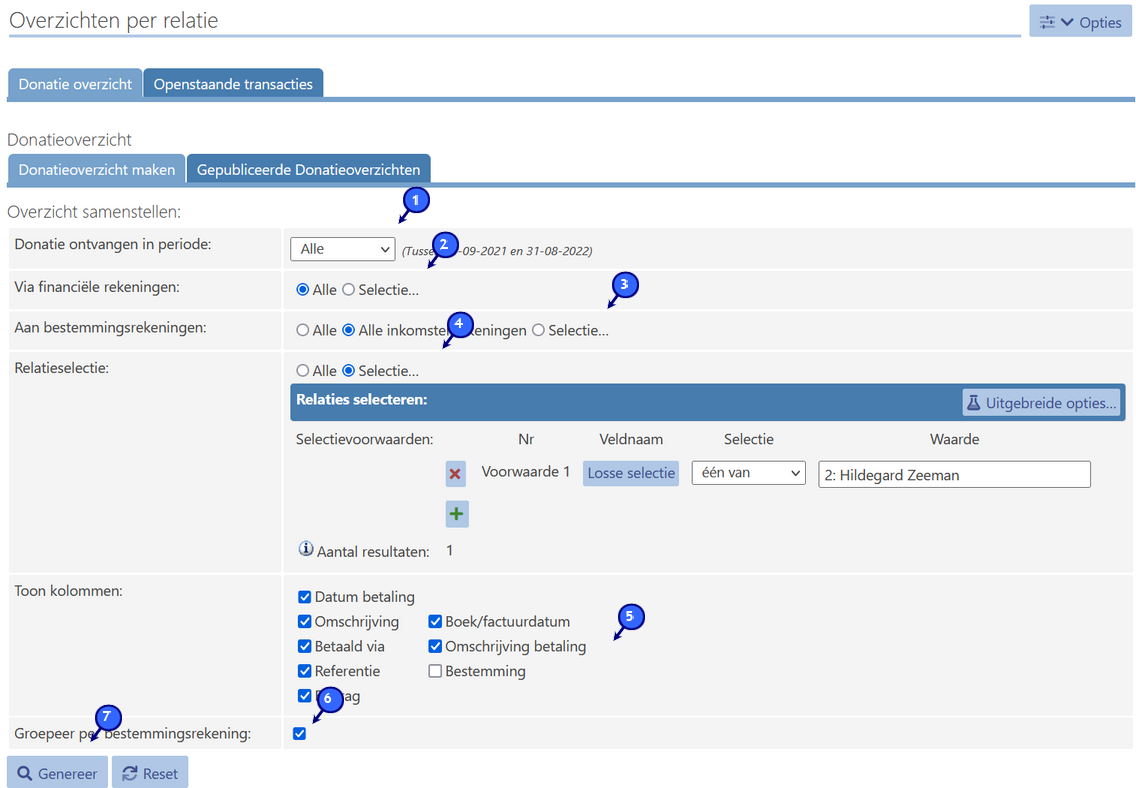 U kunt in dit overzicht aangeven voor welk tijdstermijn u een overzicht wilt maken (1), welke financiële rekeningen voor de giften zijn gebruikt (2) en op welke rekening u de giften hebt ontvangen (3). Hier kunt u ook alle rekeningen selecteren of rekeningen die ingesteld zijn als inkomstenrekeningen, zie » Rekeningen aanmaken en bewerken. Vervolgens kunt u, indien gewenst, een selectie maken uit uw relaties (4), aangeven welke kolommen u zichtbaar wilt hebben in het overzicht (5) en of u de betaling wilt groeperen per bestemmingsrekening (6). Deze kolommen zijn mogelijk in uw overzicht:
Vervolgens klikt u op de knop genereer (7) om een voorbeeld lijst te genereren. Zo ontvangt u bijvoorbeeld de volgende toevoeging aan het scherm:  Bij ons is slechts één relatie zichtbaar, maar bij u zijn dat er waarschijnlijk meerdere. Mocht u nog veranderingen willen maken, kunt u het overzicht zo vaak als u wilt hergenereren. Donatieoverzicht publiceren
Als u tevreden bent over het overzicht, kunt u deze publiceren (1). 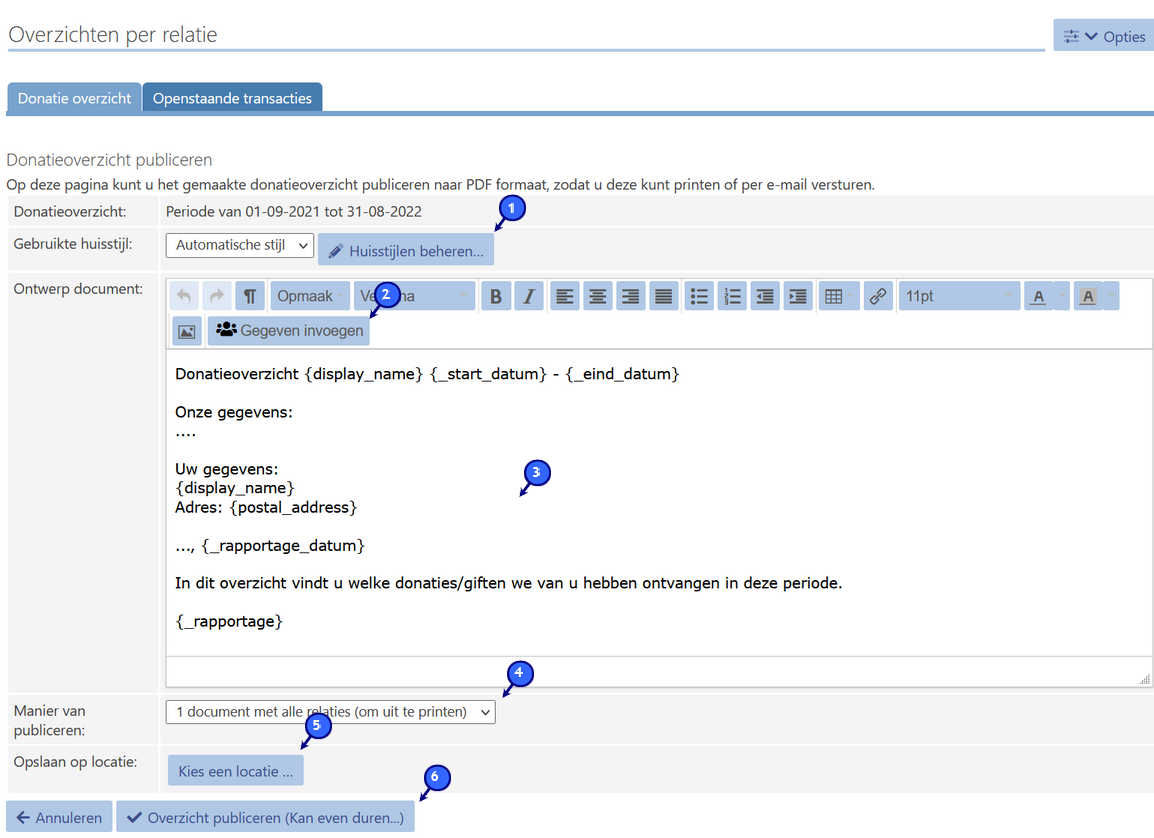 Vervolgens komt u op het hierboven getoond scherm. Hier kunt u selecteren op welke wijze u uw publicatie wilt publiceren. Allereerst moet een opmaakstijl/huisstijl geselecteerd worden (1). Daar wordt ingesteld welke marges uw documenten zullen hebben en hoeveel ruimte Conscribo reserveert voor de gegevens van uw organisatie als koptekst en voettekst. Dit kunt u zelf ook instellen bij Huisstijlen beheren. In het grote tekstveld kunt u aangegeven welke gegevens van uw donateurs zichtbaar zijn in het overzicht (2). Als u meer persoonlijke gegevens zichtbaar wilt maken dan in het standaard gegenereerde overzicht, klikt u op “gegeven invoeren” (3). Verder kunt u het document opmaken naar uw smaak en stijl. U dient te kiezen voor welke doeleinde u deze publicatie gebruikt (4). Standaard wordt geselecteerd om één document te maken voor alle relaties. Zo ontstaat een PDF document dat voor u en uw organisatie te printen is. Een andere mogelijkheid is een document per relatie. Met deze documenten kunt u de documenten, met behulp van Conscribo’s mailfunctie, naar de relatie sturen. U kunt een locatie binnen Conscribo kiezen om uw document(en) te plaatsen (5). Standaard is dat de map “Financieel -> Rapporten” in het bestandenoverzicht. Indien u geselecteerd heeft per relatie een document te creëren, zal Conscribo een map aanmaken om deze documenten in te plaatsen. Bent u tevreden, klik op "Overzicht publiceren" (6). Conscribo gaat hard aan het werk om al uw documenten in orde te krijgen. Voor een aantal relaties zal dit niet lang duren, maar mocht u veel relaties hebben, kan het zijn dat het een tijd kost voor de documenten gereed zijn voor gebruik. 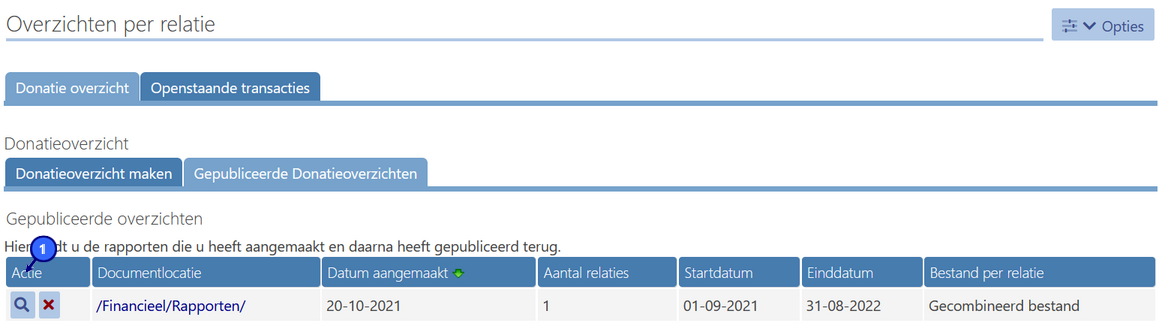 In het voorbeeld hebben we beide mogelijkheden gepubliceerd. Als u op de link onder document locatie klikt, zult u de publicatie terug vinden om te downloaden. Gegenereerd Donatieoverzicht als PDF bijlage e-mailen
Mocht u de bestanden per relatie willen versturen via de mail, klik op het vergrootglas (1) om naar de details van dit overzicht te gaan. Nu komt u in het detailscherm een knop tegen, “Documenten e-mailen”, waarmee alle documenten verstuurd kunnen worden naar de desbetreffende personen. Dit kan alleen als u bestanden per relatie heeft aangemaakt. | |||||||||||||||||||
